文章详情页
win7系统出现documents and settings拒绝访问详细解决方法
浏览:22日期:2022-12-20 15:45:25
一些用户在使用win7系统的时候,出现documents and settings拒绝访问的情况,该怎么处理呢?下文就带来了win7系统出现documents and settings拒绝访问的详细解决方法。

1、点击上方的“工具”,弹出下拉菜单,再点击“文件夹选项”,如图所示:
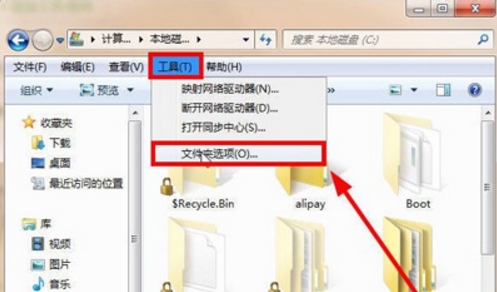
2、打开之后,选择“查看”选项卡,将“使用共享向导(推荐)”前面的勾去掉,确定,如图所示:
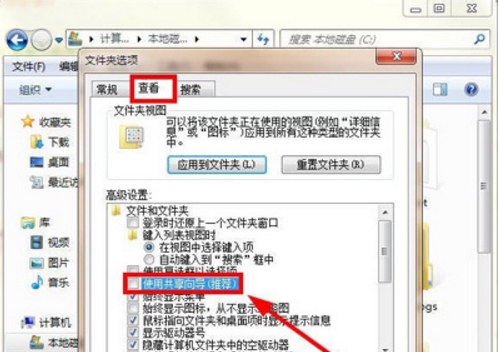
3、在右键点击“Documents and Setting文件夹”,弹出下拉菜单,点击“属性”,如图所示:
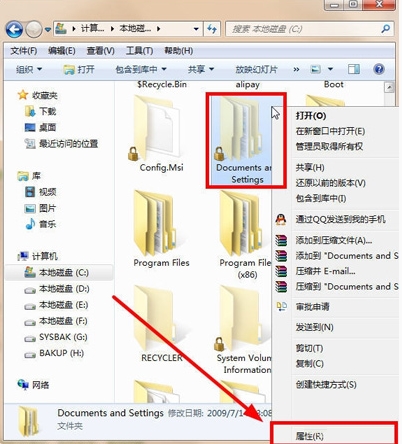
4、弹出“Documents and Setting”属性界面,选择“安全”选项卡,再点击“高级”,如图所示:
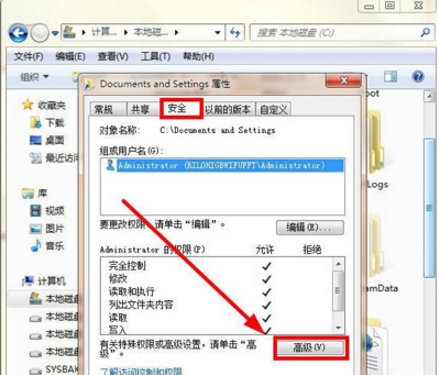
5、打开界面后,选择“所有者”选项卡,点击“编辑”,如图所示:

6、打开界面后,将管理员组选上,然后将下放的“替换容器和对象的所有者”前面的勾选上,确定,如图所示:

7、弹出对话框,点击确定,如图所示:
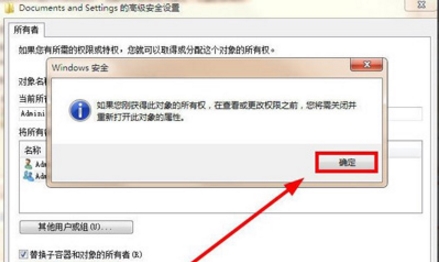
8、现在双击“Documents and Setting文件夹”,就能打开了,如图所示:
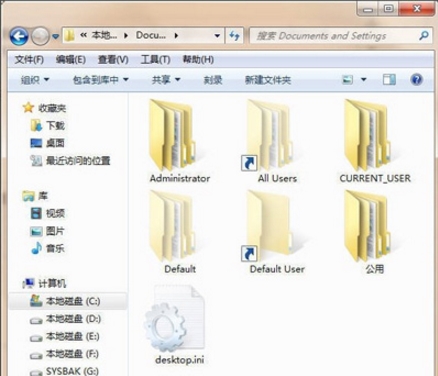
根据上文分享的win7系统出现documents and settings拒绝访问的详细解决方法,你们自己也赶紧去试试吧!
相关文章:
排行榜
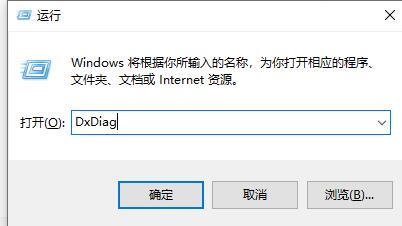
 网公网安备
网公网安备